win11系统开启和使用屏幕保护程序的方法 win11系统屏幕保护程序的设置方法
随着Win11系统的推出,许多用户都对其开启和使用屏幕保护程序的方法产生了兴趣,屏幕保护程序作为一种保护屏幕和节省电力的工具,能够在一定时间内自动启动,显示各种图案或动画,以避免长时间显示同一画面导致的屏幕烧结。对于Win11系统用户而言,设置屏幕保护程序也是一项重要的任务,以保证屏幕的长期使用寿命和显示效果。本文将从开启和使用屏幕保护程序的方法以及Win11系统屏幕保护程序的设置方法两个方面进行介绍和讲解。无论您是Win11系统的新手还是老手,希望本文能够为您提供有用的指导和帮助。
1、单击开始按钮并选择设置。或者,您可以使用键盘快捷键Windows 键 + I直接打开设置。
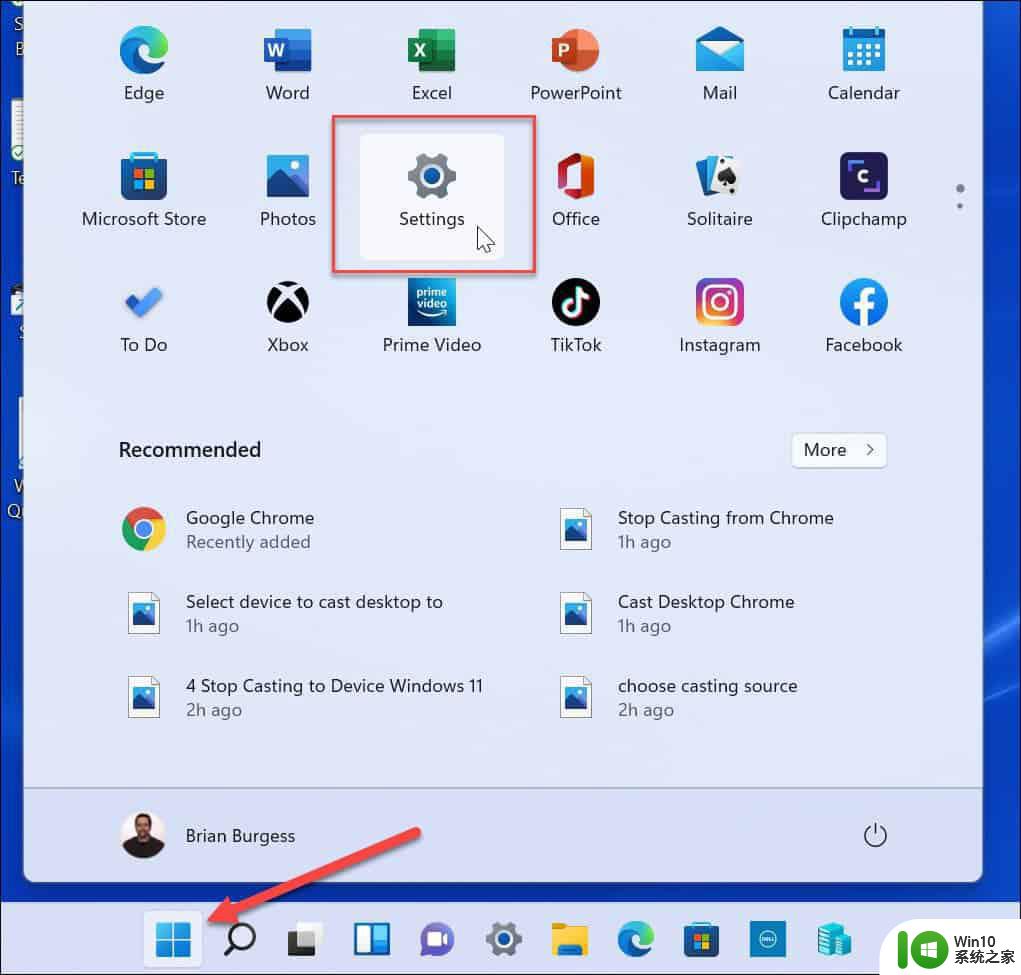
2、当设置窗口打开时,单击左侧的个性化,然后单击右侧的锁定屏幕。
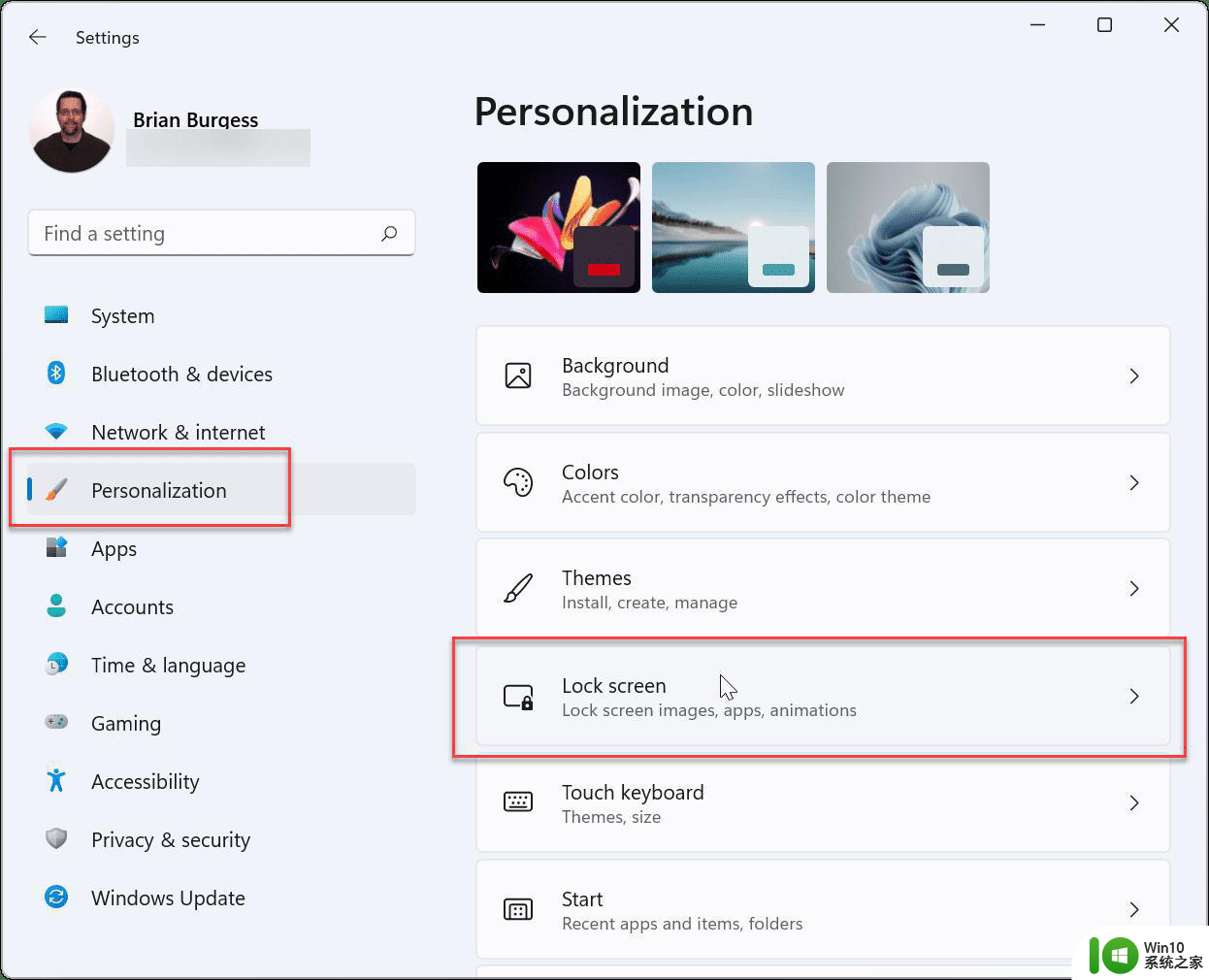
3、向下滚动并单击相关设置部分下的屏幕保护程序。
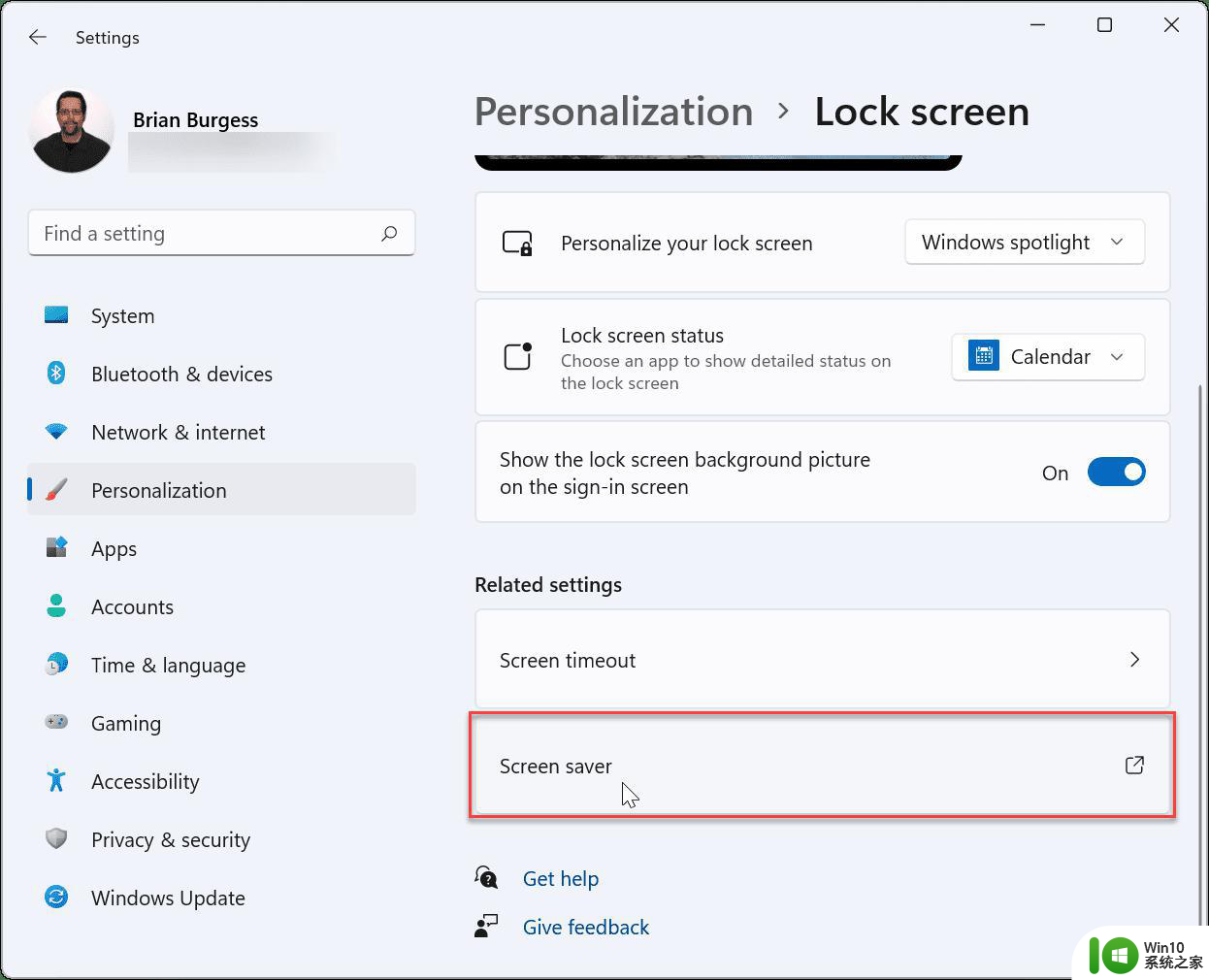
4、屏幕保护程序设置窗口将出现。单击屏幕保护程序下拉菜单以选择您要使用的屏幕保护程序,选择以下选项之一:
无:默认值,禁用屏幕保护功能。 3D 文本:这允许您输入显示为屏幕保护程序的自定义消息。 空白:仅显示黑屏。 气泡:显示以桌面为背景移动的透明气泡。 Mystify:改变颜色的设计。 照片:这允许您将收藏中的自己的图片用作屏幕保护程序。 丝带:一种丝带设计,可以穿过屏幕并改变颜色。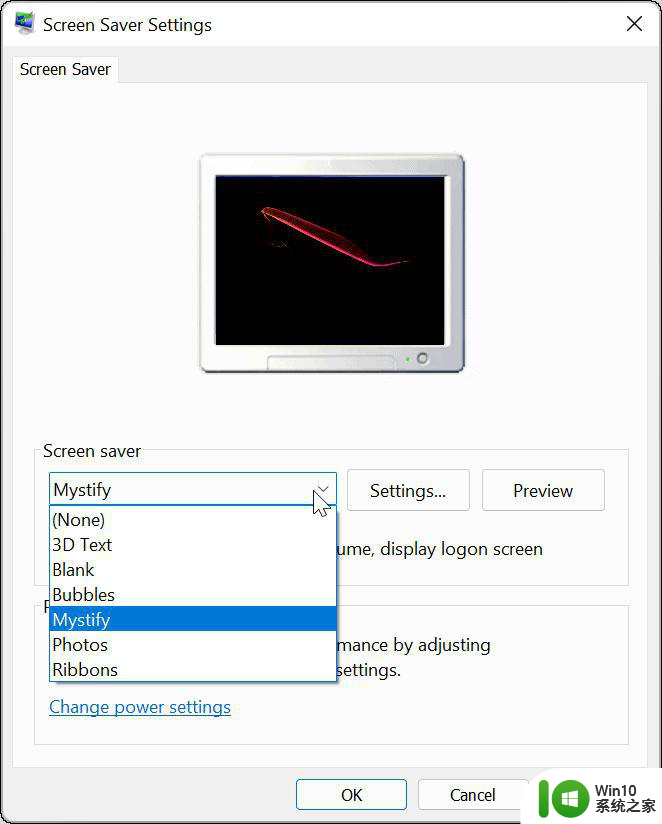
5、您选择的屏幕保护程序将在您浏览它们时在监视器屏幕上预览。单击设置按钮以获取适用屏幕保护程序的其他选项,尽管只有两个(照片和3D 文本)具有其他设置,您可以在其中更改字体、旋转速度、使用的照片等。
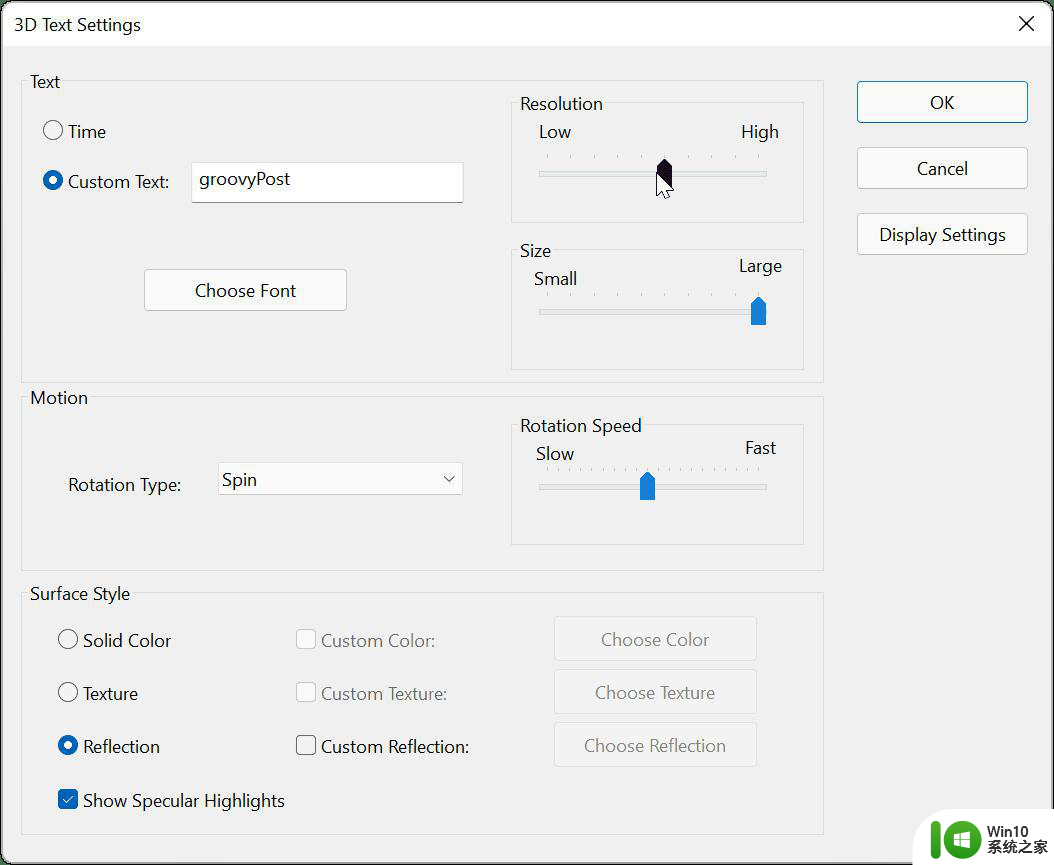
6、选择您要使用的屏幕保护程序后,调整等待时间以选择在屏幕保护程序打开之前计算机空闲多长时间。您还可以选中On resume, display login screen选项以在屏幕保护程序运行时锁定您的 PC。
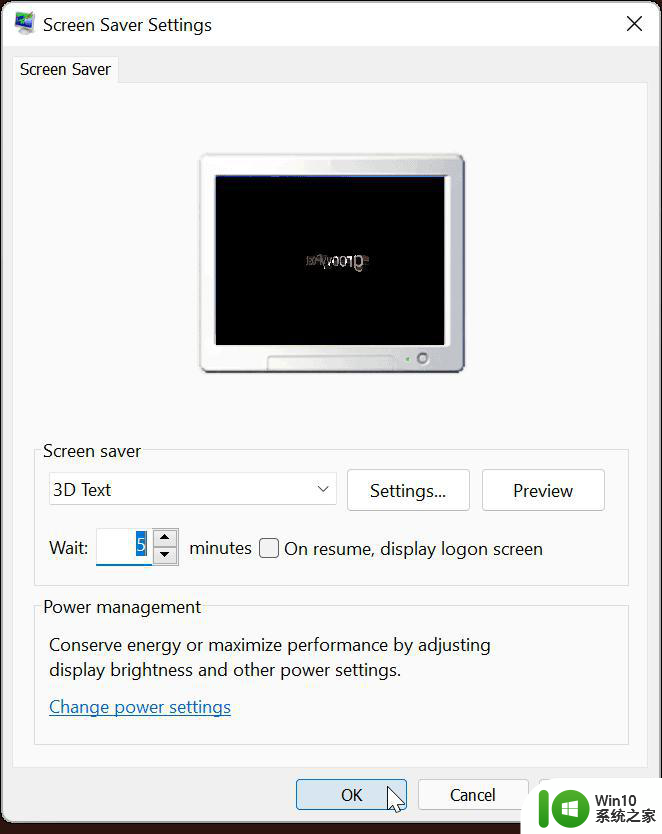
7、完成选择屏幕保护程序并调整设置后,单击OK。
以上就是win11系统开启和使用屏幕保护程序的方法的全部内容,有遇到相同问题的用户可参考本文中介绍的步骤来进行修复,希望能够对大家有所帮助。
win11系统开启和使用屏幕保护程序的方法 win11系统屏幕保护程序的设置方法相关教程
- win11关闭系统还原保护的方法 win11怎么关闭系统还原保护
- win11设置电脑保护色的方法 win11电脑保护色调整教程
- win11系统如何调节屏幕亮度和色温 win11系统护眼模式的设置方法和效果
- win11如何设置窗口保护色 Win11系统外观设置教程
- win11电脑如何设置护眼模式 win11电脑屏幕护眼设置方法
- 如何设置win11锁屏密码保护 如何在Win11系统中设置开机密码和锁屏密码
- Win11怎样使用Bitlocker硬盘加密保护数据 如何在Win11系统上设置硬盘加密来保护个人隐私
- win11开机自启动程序关闭方法 win11开机自启动程序设置方法
- win11开机密码设置步骤详解 win11开启开机密码保护的方法
- win11系统更改屏幕截图保存路径的步骤 win11如何修改屏幕截图保存位置
- win11系统如何设置分屏显示 win11开启分屏显示的方法和步骤
- windows11系统屏保怎么设置 win11系统屏保设置步骤详解
- win11系统启动explorer.exe无响应怎么解决 Win11系统启动时explorer.exe停止工作如何处理
- win11显卡控制面板不见了如何找回 win11显卡控制面板丢失怎么办
- win11安卓子系统更新到1.8.32836.0版本 可以调用gpu独立显卡 Win11安卓子系统1.8.32836.0版本GPU独立显卡支持
- Win11电脑中服务器时间与本地时间不一致如何处理 Win11电脑服务器时间与本地时间不同怎么办
win11系统教程推荐
- 1 win11安卓子系统更新到1.8.32836.0版本 可以调用gpu独立显卡 Win11安卓子系统1.8.32836.0版本GPU独立显卡支持
- 2 Win11电脑中服务器时间与本地时间不一致如何处理 Win11电脑服务器时间与本地时间不同怎么办
- 3 win11系统禁用笔记本自带键盘的有效方法 如何在win11系统下禁用笔记本自带键盘
- 4 升级Win11 22000.588时提示“不满足系统要求”如何解决 Win11 22000.588系统要求不满足怎么办
- 5 预览体验计划win11更新不了如何解决 Win11更新失败怎么办
- 6 Win11系统蓝屏显示你的电脑遇到问题需要重新启动如何解决 Win11系统蓝屏显示如何定位和解决问题
- 7 win11自动修复提示无法修复你的电脑srttrail.txt如何解决 Win11自动修复提示srttrail.txt无法修复解决方法
- 8 开启tpm还是显示不支持win11系统如何解决 如何在不支持Win11系统的设备上开启TPM功能
- 9 华硕笔记本升级win11错误代码0xC1900101或0x80070002的解决方法 华硕笔记本win11升级失败解决方法
- 10 win11玩游戏老是弹出输入法解决方法 Win11玩游戏输入法弹出怎么办
win11系统推荐
- 1 win11系统下载纯净版iso镜像文件
- 2 windows11正式版安装包下载地址v2023.10
- 3 windows11中文版下载地址v2023.08
- 4 win11预览版2023.08中文iso镜像下载v2023.08
- 5 windows11 2023.07 beta版iso镜像下载v2023.07
- 6 windows11 2023.06正式版iso镜像下载v2023.06
- 7 win11安卓子系统Windows Subsystem For Android离线下载
- 8 游戏专用Ghost win11 64位智能装机版
- 9 中关村win11 64位中文版镜像
- 10 戴尔笔记本专用win11 64位 最新官方版